Модуль визуального управления масштабированием
Развивайте ваш бизнес и знайте, что сервер выдержит растущую нагрузку! Система мониторинга заранее подскажет, что ситуация стала требовать решения. Обеспечьте высокую доступность сайта, выполняя его масштабирование в условиях возрастающей нагрузки, делайте балансирование нагрузки, распределяйте траффик и данных между несколькими серверами. Обеспечивайте внедрение этих изменений в дружелюбном визуальном интерфейсе!
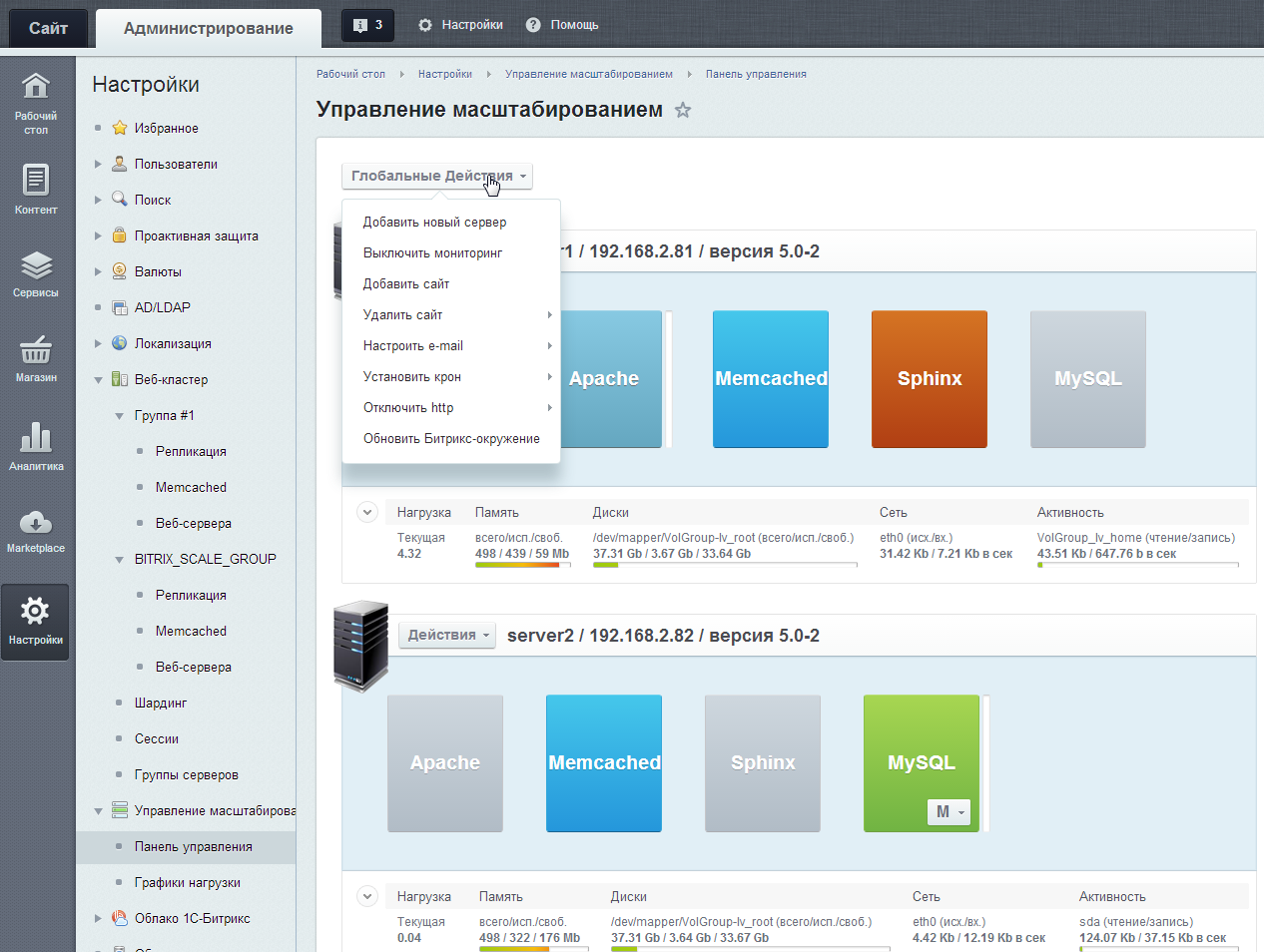
Как масштабируется 1С Битрикс?
Мы рассмотрим работу с масштабированием на примере сборки с виртуальной машиной Битрикс (VM Bitrix). В нашей компании BitrixHub сделаны оптимальные конфигурации и запуск виртуальной машины будет простым и легким (выбрать виртуальную машину Битрикс можно здесь). Войдите в консоль и управляйте «Виртуальной машиной» «1С-Битрикс» в привычном административном разделе своего сайта. Конфигурируйте сервер в дружелюбном и полностью русскоязычном интерфейсе системы мониторинга. Изменяйте и сразу контролирйте состояние всех компонентов сервера. Легко определяйте причины ухудшения производительности. Перераспределяйте пиковые нагрузки.
Посмотрите видео как это устроено:
«1C-Битрикс: Виртуальная машина» – это бесплатный программный продукт, готовая эталонная среда, на которой рекомендуется использовать продукты «1С-Битрикс». Виртуальная машина сэкономит вам время и силы на правильное развертывание и администрирование вашего веб-проекта.
Управление виртуальной машиной
Полностью русскоязычный интерфейс системы позволяет визуально конфигурировать сервер. Находясь в административной части своего сайта, просто перетащите мышью компоненты сервера и перераспределите нагрузку. Что и куда перетащить – вам подскажет система.
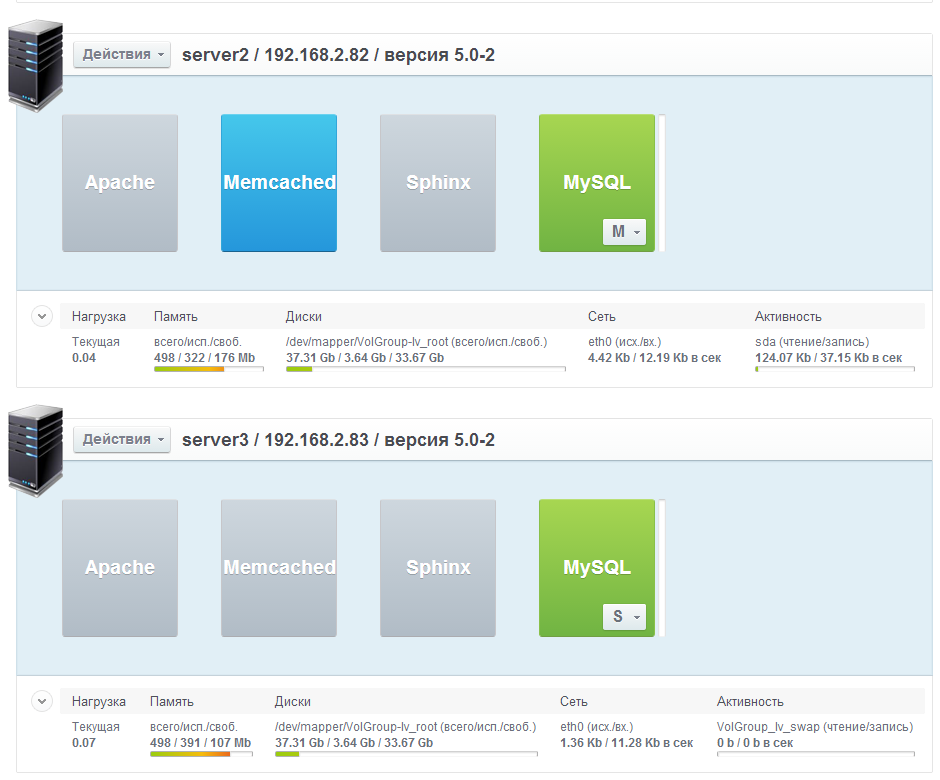
Базовые функции управления виртуальной машиной включают в себя добавление/удаление сайтов, подключение дополнительных серверов в кластер, перенос и масштабирование сервисов (Web, MySQL, memcached, sphinx), перезагрузка серверов из визуального интерфейса, настройка почтового сервера (вы сможете поднять уникальный E-mail домен для каждого сайта), возможность управления crond сервисов для запуска программ по расписанию.
Мониторинг и проактивная поддержка виртуальной машины
Готовая система мониторинга внутри «Виртуальной машины» оснащена графическим интерфейсом на русском языке. Вы визуально наблюдаете за состоянием всех компонентов сервера, отслеживаете пиковые нагрузки и легко определяете причины ухудшения производительности.
Развернув систему, у вас будет готовый инструмент мониторинга внутри виртуальной машины, сможете легко определить причину ухудшения производительности и видеть состояние всех компонентов сервера, также Вы можете отслеживать все пиковые нагрузки.
Преимущество в мониторинге, что больше не нужно писать запросы к серверу, чтобы понять в каком он состоянии. Все работает через единый интерфейс:
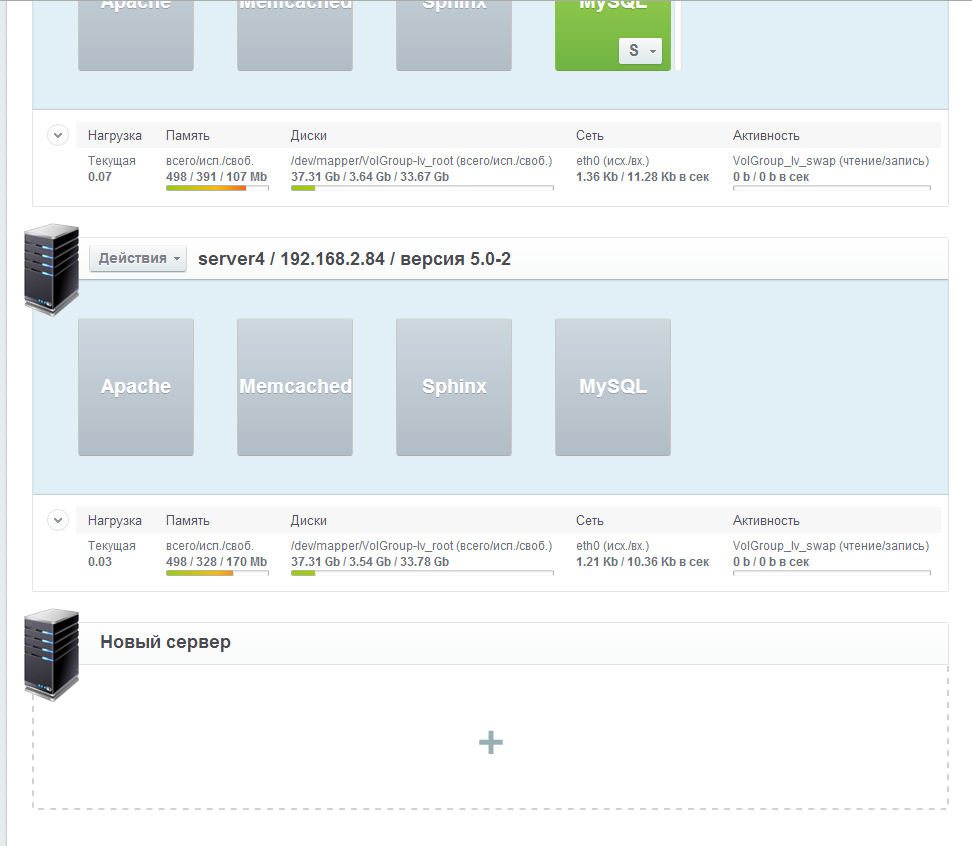
Типичная ситуация для любого растущего бизнеса – рост нагрузки на сайт. Критическая ситуация – сайт уже не справляется с выросшей нагрузкой. Эту ситуацию надо отследить заранее, тем более система мониторинга предупреждает о возникновении таких ситуаций на сервере. Отображаются такие параметры как нагрузка на процессоры, остаток свободного места, нагрузка по сети и т.д.
Включение визуального мониторинга
Как работал ваш сайт без визуального мониторинга? Все настраивалось в текстовом режиме на английском языке. Управлять обширным функционалом Виртуальной машины могли только специалисты. Этот функционал включал в том числе и мониторинг сервера, но сделать start/stop мониторинга мог только пользователь, который умел «разговаривать» с сервером на его языке.
За мониторинг в продукте отвечают:
– munin – подготавливает графики
– nagios – оповещает обо всех возникших ситуациях
В отличие от ранней консольной версии:

Сейчас доступ удобный графический интерфейс. В нем исключительно удобно работать с мониторингом.
Чтобы мониторинг заработал, сервис нужно включить. Иногда для исправления сложной ситуации достаточно выполнить простейшие действия, предложенные системой. Мы рекомендуем выполнять рекомендованные сценарии предложенные сервисов и уже дальше, в случае отсутствия результата, искать альтернативные решения.
Интерфейс в целом очень прост. Все нужные функции вы просто выбираете из меню «Глобальные действия». Все эти действия, которые обычно выполняются в терминальном режиме и требуют определенных знаний, выполняются в разделе «Управление масштабированием» -> «Панель управления».